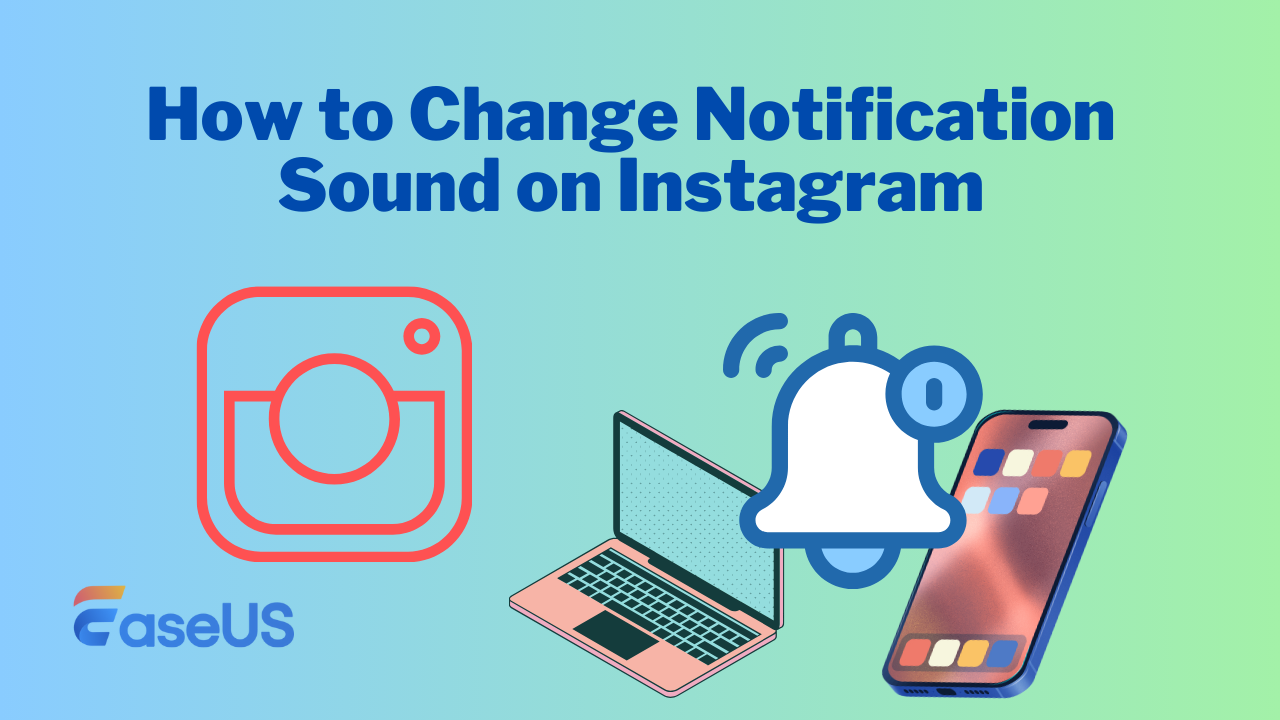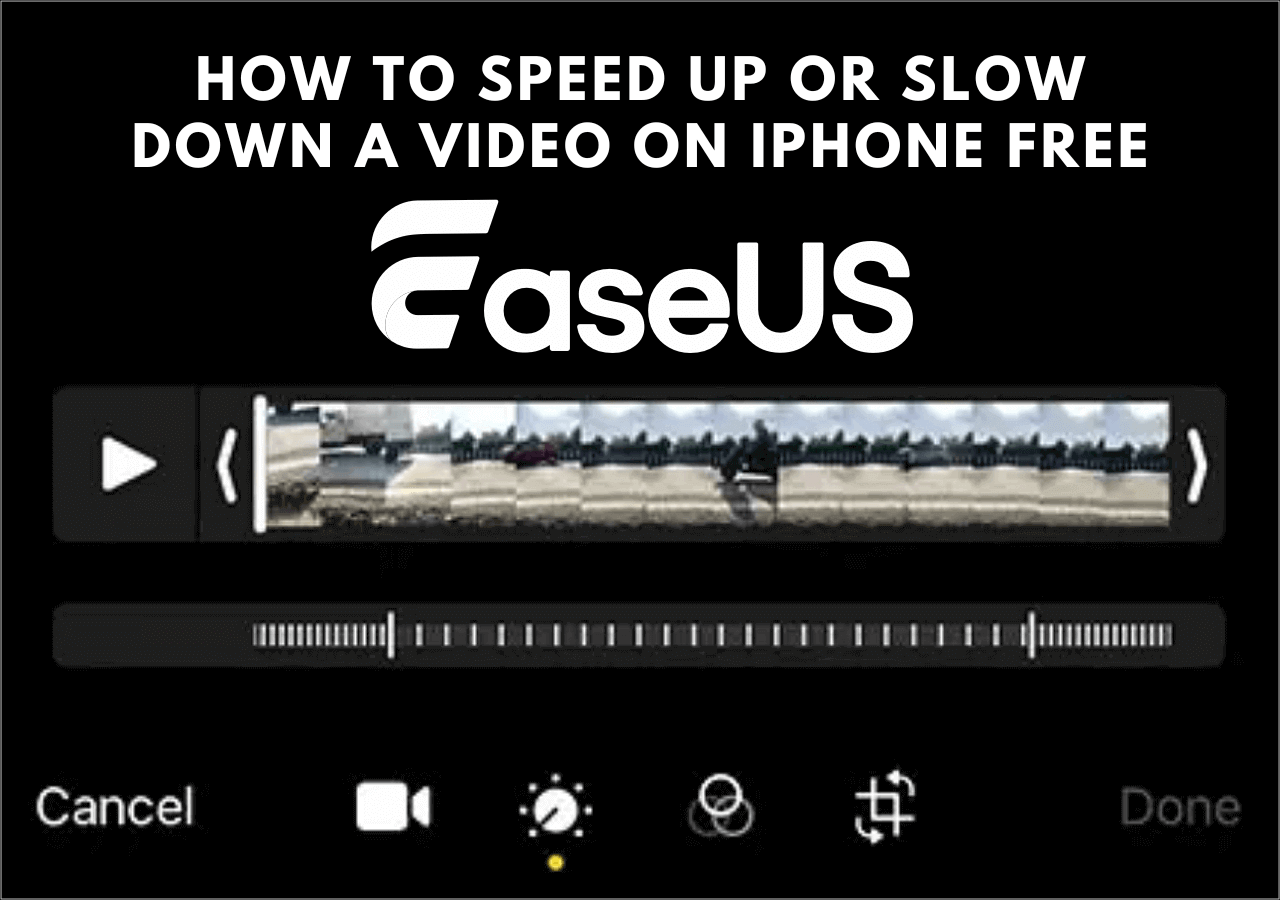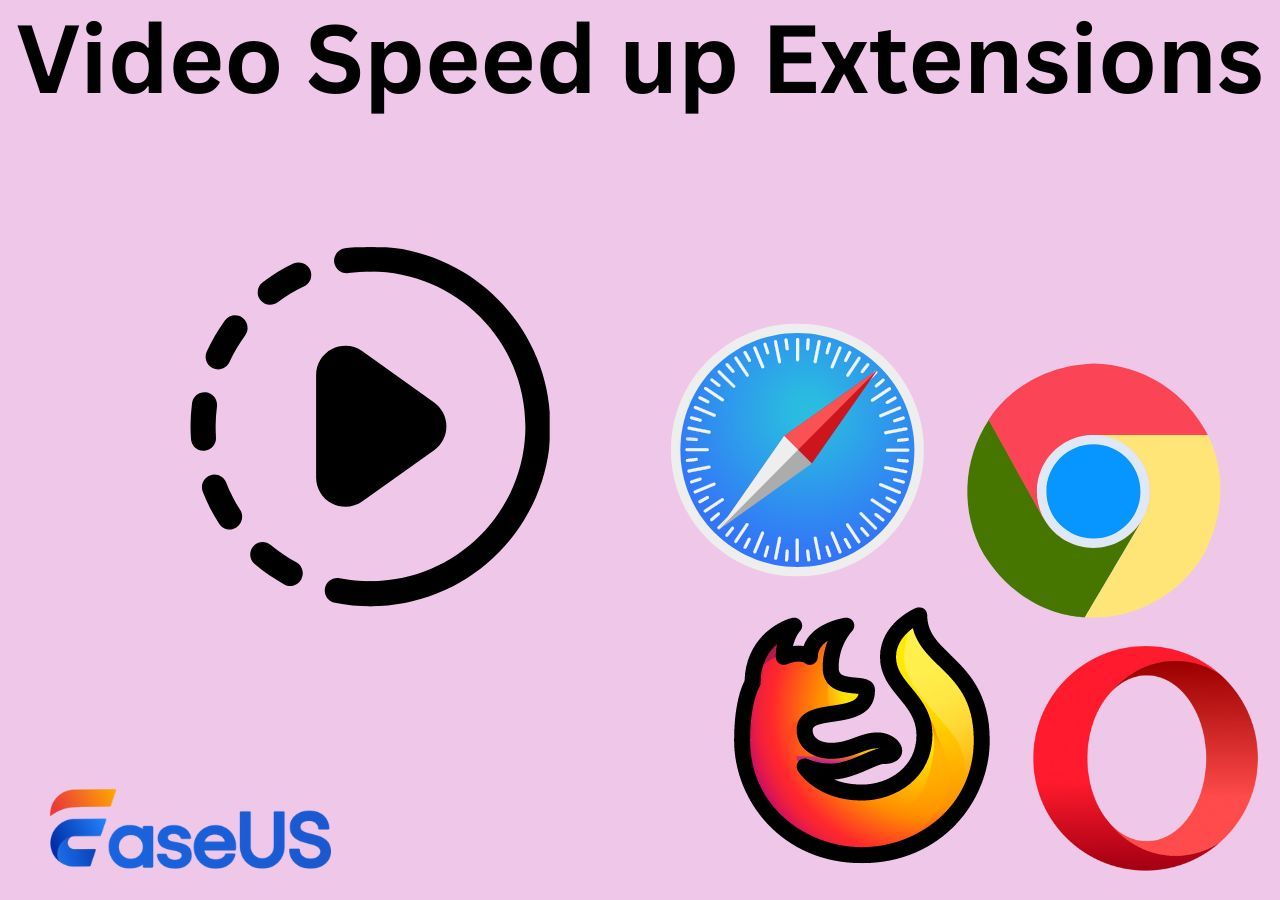文章內容
音訊中的機器人聲音確實令人煩躁,這是由多種因素造成的。錄音錯誤和過度的後製效果可能會對您的音訊造成損害,使其聽起來像金屬或機器人。
如果您也因機器人聲音而感到困擾,那麼您必須繞過 Audacity 中的幾個過濾器來擺脫它。透過詳細的 Audacity教學和最佳的聲音消除器學習如何在 Audacity 中消除機器人聲音。
為什麼你的音訊聽起來像機器人一樣
許多因素導致您的音訊聽起來像機器人的聲音。讓我們來看看機器人聲音的原因和良好的做法,以了解如何增強音訊品質。
1. 迴聲與溝通問題:機器人聲音有時會在錄音設定中引入,而不是在音訊處理中引入。如果任何樂器產生迴聲或失真,都會降低音訊品質的效果。
2. 音訊處理和麥克風技術:
類似地,金屬聲音或機器人音調也可能是某些音訊處理的結果。
- 過度處理:如果過度使用音訊效果,如壓縮、標準化或Audacity 噪音門,它們會剝奪音訊的自然動態並使其聽起來不自然。
- 低輸入音量:如果您的聲音很低,並在後製中使用效果來啟動語音,它會誇大噪音並增加機器人色調。此外,如果聲音較低,也要了解如何在 Audacity 中從歌曲中刪除人聲。
讓我們看看如何透過遵循一些良好的錄製和編輯實踐來解決這個問題:
- 用最好的品質記錄你的音訊。確保您的麥克風設定正確並且您有一個安靜的房間來消除 Audacity 中音訊的迴聲。
- 首先使用降噪方法來消除不必要的噪音。如果您套用各種效果而不過濾掉不需要的噪音,您會將它們與音訊一起增強。
- 適度使用效果來增強音訊。在將其應用到音訊之前,請嘗試並測試各種等級以找到最佳等級。
不要猶豫,傳播這個消息來幫助其他有需要的人!
在 Audacity 中逐步刪除機器人聲音
現在,如果您的音訊受到機械或金屬色調的影響,您可以使用開源程式Audacity 來修正它並使其聽起來自然。讓我們詳細了解我們將用來消除機器人聲音的效果。
- 噪音門:即使使用錄音室等級的設備也不可能避免不必要的噪音。在處理時,我們必須使用 Audacity 中的降噪功能來去除這些聲音。
- EQ(濾波器曲線平衡器):均衡器使我們能夠操縱各種頻率的聲音。您可以增加某些頻率的音量並減少其他頻率的音量。您可以使用 EQ 來消除 Audacity 的點擊。
- 剪輯修復:當訊號超出錄音的最大限制時,就會發生音訊剪輯,在 DAW 中表現為扁平的音軌。音訊剪輯會引入失真和刺耳且令人不愉快的聲音。
讓我們深入了解如何使用這些效果來消除 Audacity 中的機器人聲音:
步驟1.在Audacity中開啟音訊檔案。
步驟2.首先,我們使用「噪音門」來得出「噪音配置」並去除音訊中不需要的噪音。
選擇沒有實際音訊(外部雜訊)的雜訊部分,然後導覽至「效果」>「雜訊消除與修復」>「降噪」。

按一下「取得雜訊設定檔」為音訊產生雜訊設定檔。此效果還可以幫助您了解如何在 Audacity 中從音訊中移除呼吸效果。
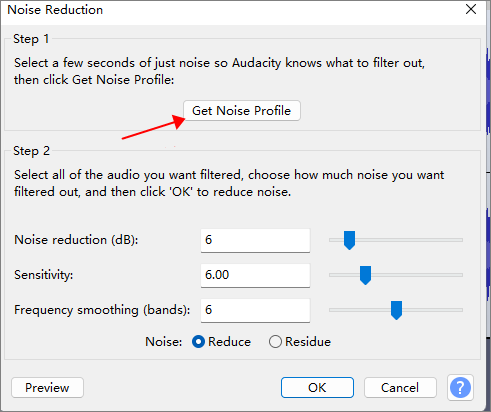
現在,按「Ctrl + A」選擇完整的音訊。再次轉到“效果”>“噪音消除和修復”>“降噪”設定。
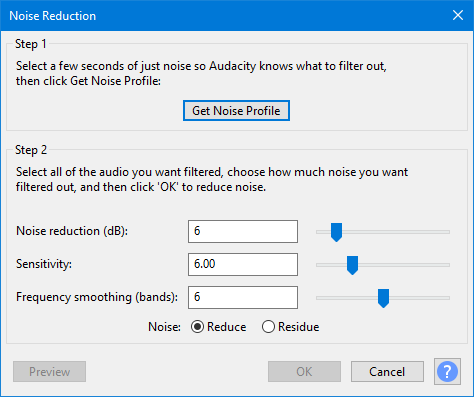
調整降噪、靈敏度和頻率滑桿來控制降噪量。點選「預覽」檢查音訊,如果滿意則點選「確定」 。
步驟3.現在,我們將使用「剪輯修復」效果來調整音訊剪輯並以自然的方式恢復音訊。
回到登陸頁面,前往「檢視」>「顯示剪輯(開/關)」並查看剪輯。您將發現紅色的音訊剪報。
現在,導航到“效果”>“噪音消除和修復”>“剪輯修復”並打開它。

Clip Fix 提供了兩個值應用於音訊:
- 閾值剪輯(%):此參數允許您設定一個閾值百分比,考慮最大水平,超過該水平則音訊被視為剪輯。建議值為 95%。
- 降低振幅以允許恢復峰值(dB):這使您可以在降低所選區域的振幅的同時為修復創建空間。預設值為 -9 dB。
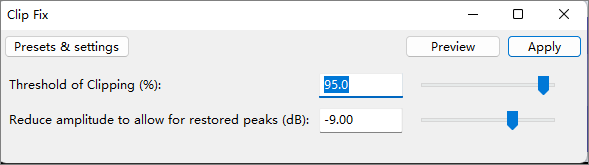
步驟4.讓我們使用各種聲音來提高或降低頻率。您可以使用“濾波器曲線均衡器”來實現這一點。如果Audacity 人聲消除器不起作用,請嘗試調低聲音以消除人聲。
選擇音訊,然後選擇“效果”>“EQ 和濾波器”>“濾波器曲線 EQ”。在這裡,您將看到一個圖表,X 軸表示頻率,Y 軸表示聲音。

若要自動套用,請按一下“預設和設定”並選擇選項。對於手動,只需點擊所需的頻率並使用觸控板或滑鼠來改變聲音。

步驟5.完成流程後,檢查音訊以查看機器人色調是否消失。現在,對於匯出音訊,按一下「檔案」>「匯出」以查看可用的下載選項。
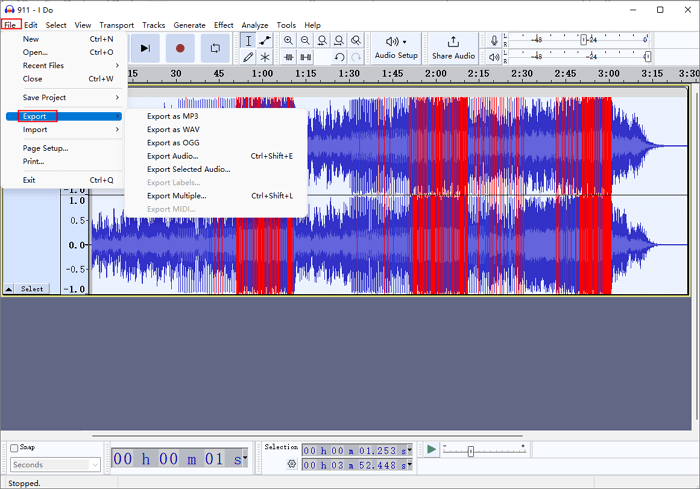
免費線上隔離人聲與噪音
如果您不參與音訊製作或只是想暫時從音訊中刪除機器人聲音,那麼所有這些可能看起來令人難以承受。如果您只需簡單的步驟即可免費從語音線上中移除機器人聲音,那會怎麼樣?使用EaseUS線上人聲消除器,您可以在幾秒鐘內改善您的音訊錄音品質。

此人工智慧工具會分析音訊並消除機器人聲音中不必要的噪音,從而產生高品質音訊檔案。此外,您還可以使用此工具從影片線上免費中刪除背景音樂、獨立人聲、卡拉 OK 和清唱。您只需上傳檔案並讓 AI 完成這項工作。
EaseUS線上人聲消除器的主要特點:
- 免費刪除機器人聲音線上。
- 將人聲與背景雜訊分離,然後下載檔案。
- 支援 MP3、WAV、AAC、AIFF、M4A、FLAC 和音訊格式。
- 文件不受限制,並從 YouTube 連結中刪除聲音。
最後的話
機器人的聲音可能相當煩人,並且會破壞整個音訊或音樂檔案品質。造成音訊整體語音帶有機器人音調的原因有很多。請按照逐步指南了解錄音技巧以及如何在 Audacity 中刪除機器人聲音。
消除音訊中的機械色調或金屬色調的最簡單方法是使用線上聲音消除器。您需要做的就是上傳檔案,然後讓 AI 發揮其魔力來增強音訊品質。
關於在 Audacity 中刪除機器人聲音的常見問題解答
以下是一些關於使用 Audacity 去除機器人聲音最常見的常見問題。我希望您發現這些查詢有幫助。
1. 如何擺脫機器人語氣?
機械音調是由於不友善的錄音技術和後製效果混合而成的。擺脫它的方法:
- 在安靜的環境和良好的麥克風錄製音訊。
- 將音訊上傳到 Audacity,並使用降噪濾波器消除不需要的雜訊。
- 應用 EQ 和 Clip Fix 使音訊聽起來自然。
- 以所需的格式匯出音訊檔案。
2. 如何在 Audacity 中讓我的聲音清晰?
- 開啟 Audacity 並上傳音訊檔案。
- 開啟“效果”>“均衡和濾波器”>“濾波器曲線均衡器”。
- 使用圖表降低 60 Hz 以下頻率的聲音。
- 現在,應用低音和高音增強功能使您的聲音更清晰。
3. 如何在 Audacity 中讓我的聲音變得像機器人?
- 啟動 Audacity 並錄製你的聲音。
- 複製音訊,前往“曲目”>“新增”>“立體聲音軌”,並複製音訊兩次。
- 現在,使用時間移位工具將軌道向前移動,並向後移動一秒鐘左右。
- 預覽音訊,你就會聽到你的機器人聲音。
觀看這個詳細的 YouTube 教程,了解如何在 Audacity 中讓您的聲音機械化。